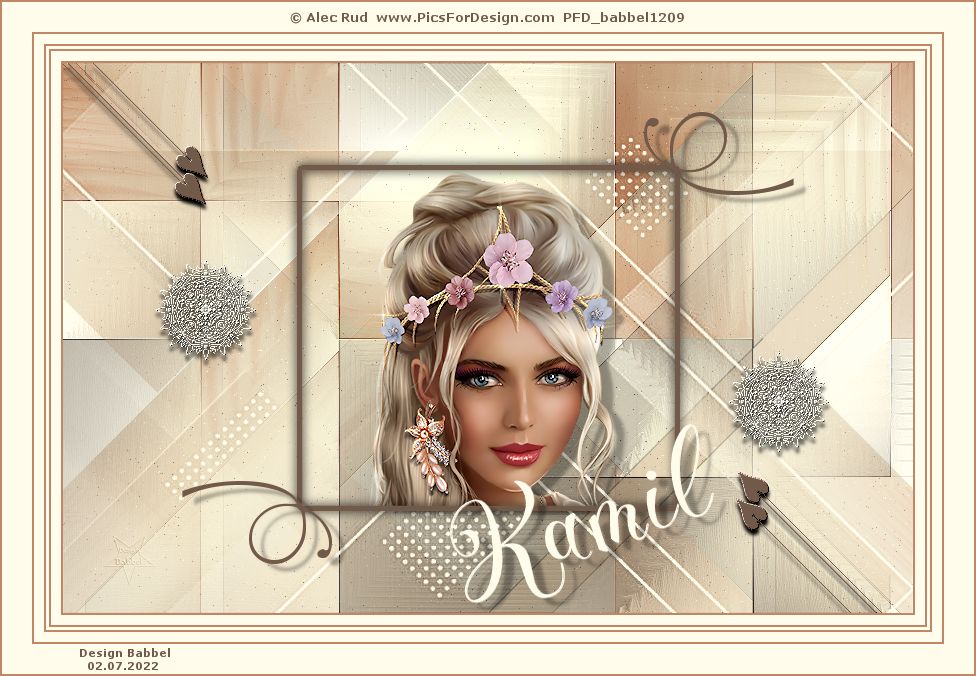Soxikibem – Kamil – Inge-Lore’s Tutoriale
Kamil
Inge-Lore 24.06.2022
.
.
.
.
Das Copyright des original Tutorials liegt alleine bei Soxikibem,
das Copyright der deutschen Übersetzung liegt alleine bei mir,Inge-Lore.
Es ist nicht erlaubt,mein Tutorial zu kopieren oder auf
anderen Seiten zum download anzubieten.
Mein Material habe ich aus diversen Tubengruppen.
Das Copyright des Materials liegt alleine beim jeweiligen Künstler.
Sollte ich ein Copyright verletzt haben,sendet mir bitte eine E-Mail.
Ich danke allen Tubern für das schöne Material,
ohne das es solche schönen Bilder gar nicht geben würde.
Ich habe das Tutorial mit PSP 2020 Ultimate gebastelt,aber es sollte auch mit allen anderen Varianten zu basteln gehen.
*****************************************************
Hier werden meine Tutoriale getestet
Plugin Alien Skin Eye Candy 5 Impact – Perspective Shadow
Mehdi–Wavy Lab 1.1
Mehdi–Sorting Tiles
MuRa’s Seamless–Emboss at Alpha
****************************************************
****************************************************
Weil man bei den neuen PSP Versionen nicht mehr so einfach spiegeln kann,
Mach es dir auch einfach und installiere dir die Skripte !!
****************************************
andernfalls schreibe ich es dazu.
****************************************
Das Originaltutorial
.
.
.
.
Punkt 1
Doppelklick auf das Preset,es installiert sich alleine.
Schiebe *Preset_UserDefinedFilter_Éclat*
in den Ordner Voreinstellungen.
Such dir aus deiner Tube drei Farben,das sind meine.
 Öffne die Alpha-Datei und minimiere sie.
Öffne die Alpha-Datei und minimiere sie.
Öffne ein neues Blatt 850 x 550 Px
Punkt 2
Plugins–Mehdi–Wavy Lab 1.1
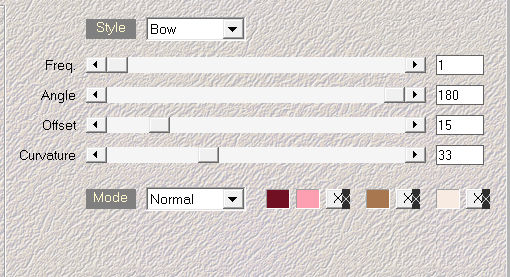
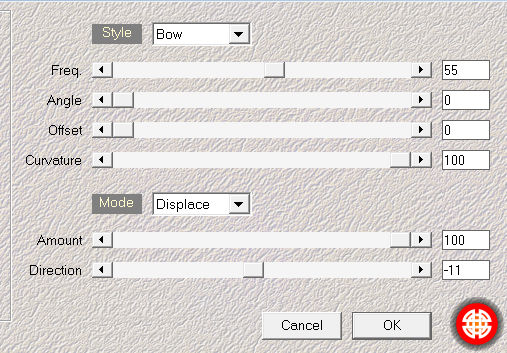 Ebene duplizieren
Ebene duplizieren
Plugins–Mehdi–Sorting Tiles
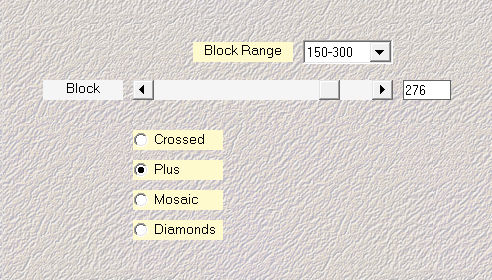 Benutzerdefinierter Filter–Eclat
Benutzerdefinierter Filter–Eclat
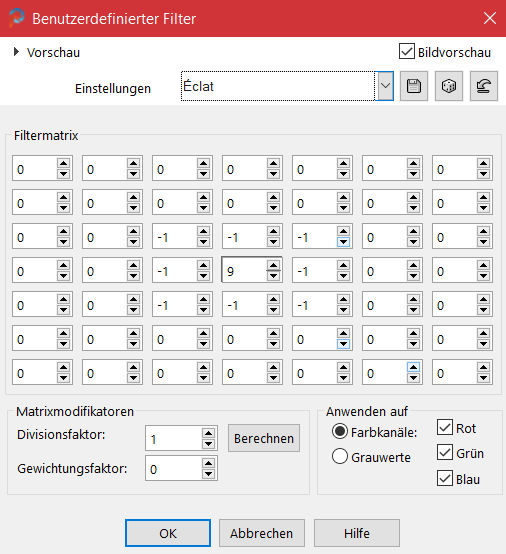 Ebene duplizieren
Ebene duplizieren
Geometrieeffekte–Parallelogramm
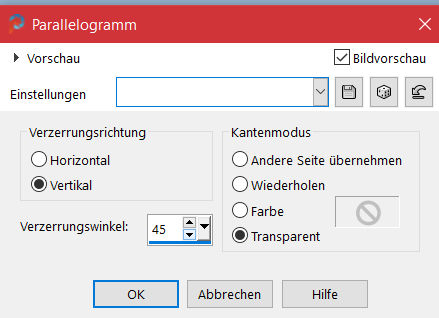
Punkt 3
Bildeffekte–Nahtloses Kacheln
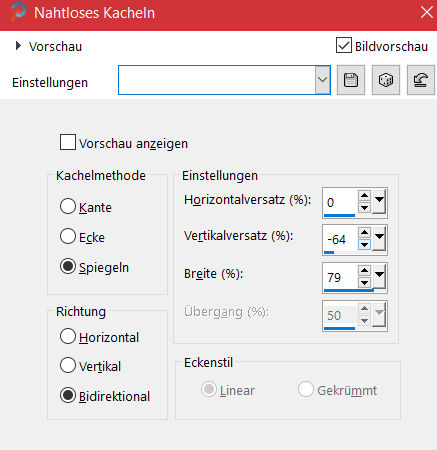 Schlagschatten 87/-23/100/0/Farbe 1
Schlagschatten 87/-23/100/0/Farbe 1
Mischmodus Multiplikation
Plugins–MuRa’s Seamless–Emboss at Alpha Standard
Einstellen—Bildrauschen hinzufügen
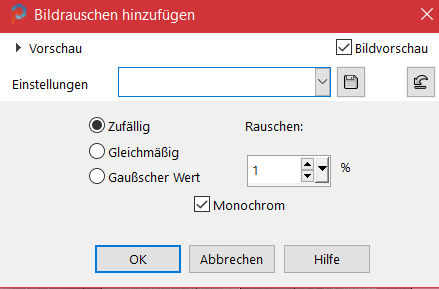 neue Ebene–mit weiß füllen
neue Ebene–mit weiß füllen
Punkt 4
Ebenen–Maskenebene aus Bild *NarahsMasks_1648*
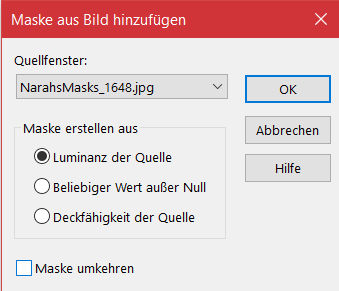 Kanteneffekte–nachzeichnen
Kanteneffekte–nachzeichnen
zusammenfassen–Gruppe zusammenfassen
Auswahl–Auswahl laden/speichern–Auswahl aus Alpha-Kanal laden
Auswahl *Selection #1* laden
Löschtaste–Auswahl aufheben
Punkt 5
Neue Ebene–mit weiß füllen
Ebenen–Maske laden/speichern–*Selection #2* laden
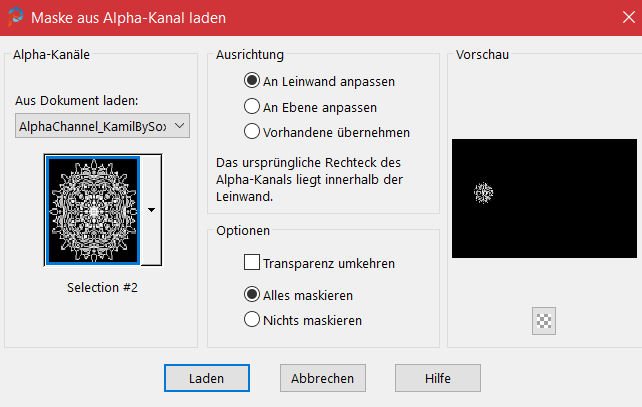 Kanteneffekte–nachzeichnen
Kanteneffekte–nachzeichnen
zusammenfassen–Gruppe zusammenfassen
Plugins–MuRa’s Seamless–Emboss at Alpha Standard
Schlagschatten 5/0/100/5/dunkle Farbe oder schwarz
Punkt 6
Ebene duplizieren
mit Taste K einstellen auf 662 / 289
nach unten zusammenfassen
neue Ebene–mit Farbe 2 füllen
Ebenen–Maske laden/speichern–*Selection #3* laden
Kanteneffekte–nachzeichnen
zusammenfassen–Gruppe zusammenfassen
Punkt 7
Plugins–MuRa’s Seamless–Emboss at Alpha Standard
Schlagschatten 5/0/100/5/dunkle Farbe oder schwarz
Auswahl–Auswahl laden/speichern–Auswahl aus Alpha-Kanal laden
Auswahl *Selection #4* laden
kopiere deine Personentube–einfügen als neue Ebene
passe die Größe an–in die Auswahl schieben–scharfzeichnen
Auswahl umkehren–Löschtaste–Auswahl umkehren
Punkt 8
Auswahl ändern–Auswahlrahmen auswählen
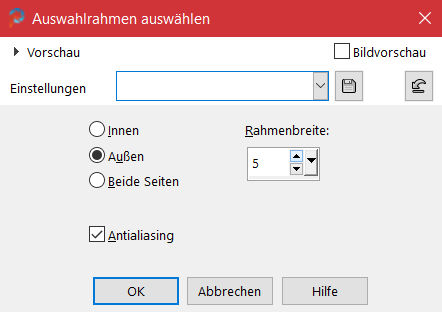 neue Ebene–mit Farbe 2 füllen–Auswahl aufheben
neue Ebene–mit Farbe 2 füllen–Auswahl aufheben
Schlagschatten 0/0/100/15
geh auf die Ebene mit der Personentube
Plugins–Plugin Alien Skin Eye Candy 5 Impact – Perspective Shadow
Preset *PresetKamilByXiki*
Punkt 9
Geh auf die oberste Ebene–neue Ebene–mit Farbe 2 füllen
Ebenen–Maske laden/speichern–*Selection #5* laden
zusammenfassen–Gruppe zusammenfassen
Plugins–Plugin Alien Skin Eye Candy 5 Impact – Perspective Shadow
Preset *PresetKamilByXiki*
neue Ebene–mit weiß füllen
Punkt 10
Ebenen–Maske laden/speichern–*Selection #6* laden
zusammenfassen–Gruppe zusammenfassen
Plugins–Plugin Alien Skin Eye Candy 5 Impact – Perspective Shadow
Preset *PresetKamilByXiki*
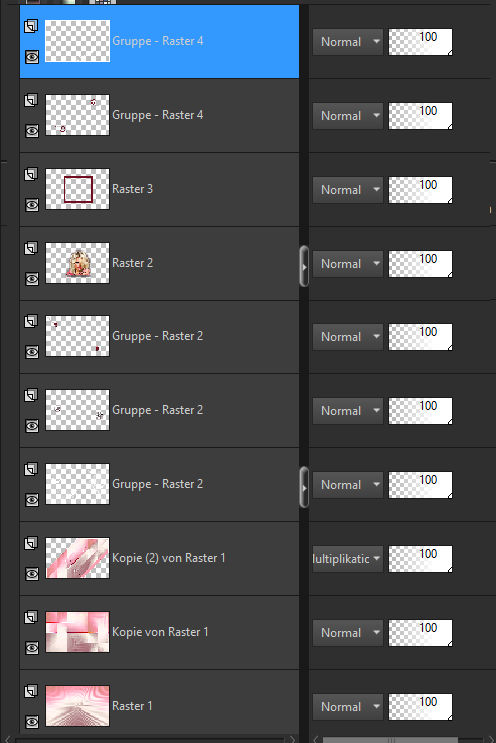 Rand hinzufügen–2 Px Farbe 3
Rand hinzufügen–2 Px Farbe 3
Rand hinzufügen–10 Px Farbe 4
Rand hinzufügen–2 Px Farbe 3
Punkt 11
Rand hinzufügen–3 Px Farbe 4
Rand hinzufügen–2 Px Farbe 3
Rand hinzufügen–10 Px Farbe 4
Rand hinzufügen–2 Px Farbe 3
Rand hinzufügen–30 Px Farbe 4
Rand hinzufügen–2 Px Farbe 3
setz dein WZ und das Copyright aufs Bild
zusammenfassen und als jpg speichern.